Paramètres généraux
Dans cette section, vous pouvez spécifier les paramètres généraux de l’interface.
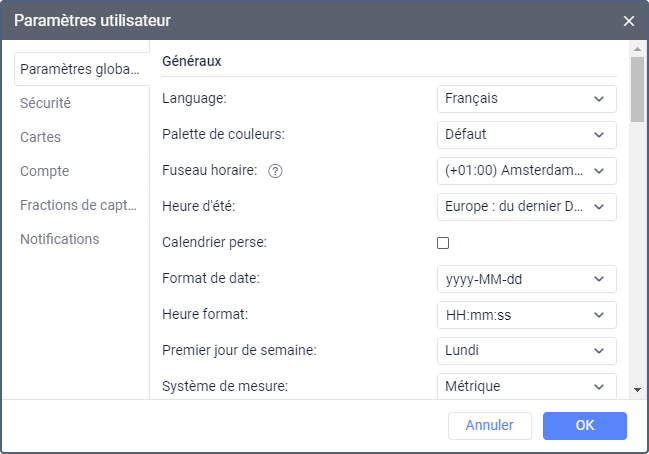
Language
Sélectionnez la langue de l’interface. Pour développer la liste des langues disponibles, contactez l’administrateur du service.
Palette de couleurs
Sélectionnez une palette de couleurs d’interface parmi six options disponibles :
- Par défaut,
- Claire,
- Grise.
Si vous vous connectez à partir d’un autre ordinateur ou navigateur, la palette de couleurs par défaut est appliquée.
La sélection d’une palette de couleurs n’est pas disponible pour les sites avec un design personnel.
Fuseau horaire
Sélectionnez votre fuseau horaire. Cela affecte les valeurs de temps dans les boîtes de dialogue et la barre inférieure. Pour appliquer le nouveau fuseau horaire, rechargez la page.
Heure d’été
Sélectionnez le type d’heure d’été utilisé dans votre région. Si vous sélectionnez Non, l’heure d’été n’est pas appliquée.
Calendrier perse
Cette option vous permet d’activer le calendrier solaire persan utilisé dans tels pays que l’Iran et l’Afghanistan. Si cette option est activée, le calendrier persan remplace le calendrier grégorien régulier dans les endroits où il est nécessaire de spécifier un intervalle de temps (lors de la construction de tracés, de l’exécution de rapports, de la demande de messages d’unités, etc.). Le changement de calendrier est appliqué après le rechargement de la page. En savoir plus sur le calendrier perse ici.
Format de date et heure
Spécifiez les formats de date et d’heure à l’aide des caractères fournis dans les bulles d’aide, ou sélectionnez des formats prédéfinis dans la liste de ceux disponibles. Les éléments de date peuvent être dans n’importe quel ordre.
Le tableau ci-dessous montre des exemples de formats :
| Format de date | Format d’heure | Exemple 1 | Exemple 2 |
|---|---|---|---|
yyyy-MM-dd | HH:mm:ss | 2022-01-25 09:45:33 | 2022-12-02 17:20:00 |
d/MM/yy | HH:mm | 25/01/22 09:45 | 2/12/22 17:20 |
d MMMM yyyy dddd | hh:mm:ss tt | Le 25 janvier 2021 Samedi 09:45:33 | Le 2 décembre 2022 Mercredi 05:20:00 |
dd MMM yyyy ddd | hh:mm tt | 25 jan 2021 sa 09:45 | 02 déc 2022 mer 05:20 |
Premier jour de semaine
Sélectionnez si la semaine doit commencer le lundi ou le dimanche. Cela affecte le décompte des semaines elles-mêmes, l’apparence du calendrier et l’affichage des informations lors de la demande de messages, de rapports et de tracés à l’aide du bouton Semaine.
Système de mesure
Sélectionnez l’un des systèmes de mesure disponibles. Ce paramètre est pris en compte lors de la création d’itinéraires, de l’utilisation d’outils et du calcul des distances entre les unités et les zones et les agglomérations. Le système de mesure sélectionné est également utilisé pour afficher les valeurs des capteurs dans la liste de travail, dans les bulles d’aide d’unités et les bulles d’aide de trajets, si l’utilisateur n’a pas modifié l’unité de mesure des capteurs. Cette configuration affecte également les unités de mesure du niveau de carburant dans l’application pour Android/iOS.
Si vous sélectionnez un nouveau système de mesures, il ne change pas pour les unités et ressources précédemment créées avec leur contenu.
Pour les rapports, le système de mesures est spécifié dans leurs paramètres.
Ville
Entrez le nom de votre ville. Commencez à taper son nom et sélectionnez l’option requise dans la liste déroulante.
Par défaut, ce champ affiche la ville spécifiée dans les paramètres similaires du créateur de votre utilisateur.
Ce paramètre est utilisé lorsque vous travaillez avec les outils Unités les plus proches et Addresse. De plus, il détermine la position de la carte lors de l’entrée dans le système de suivi. Cependant, s’il y a des unités sur la carte, alors à l’entrée, la carte est mise à l’échelle afin qu’elles soient toutes visibles.
Distance depuis l’unité jusqu’à la zone
Activez cette option pour que le système calcule la distance entre l’unité et la zone lors de l’utilisation de cette dernière comme adresse. Dans le champ à proximité, spécifiez le rayon dans lequel vous souhaitez rechercher les zones situées à proximité de l’unité. La valeur maximale autorisée est de 100 km ou miles, selon le système sélectionné.
Pour accéder à ce paramètre, le service Zones : Accès doit être activé dans les propriétés du compte.
Émettre des sons pour des événements
Activez cette option pour entendre un son lorsque vous recevez une notification en ligne ou un message du conducteur. Les utilisateurs de Windows peuvent utiliser QuickTime Alternative en tant que lecteur. Si vous utilisez le navigateur Opera, une configuration supplémentaire peut être nécessaire pour que vous ne soyez pas invité à lire ou à enregistrer le fichier.
Afficher automatiquement les événements contextuels
Si cette option est activée, les notifications en ligne reçues ou les messages du conducteur sont automatiquement affichés à l’écran dans des fenêtres contextuelles. Si l’option est désactivée, lorsque des notifications et des messages sont reçus, un indicateur numérique s’affiche à côté des icônes Notifications en ligne et Conversations avec les conducteurs dans le panneau en bas.
Raccourcis clavier
Activez cette option pour utiliser les raccourcis clavier.
Activité du conducteur d’après les données en ligne
Cette fonctionnalité est considérée comme obsolète et son utilisation n’est pas recommandée.
Si cette option est activée, les informations sur l’activité du conducteur sont affichées dans la bulle d’aide de l’unité, du conducteur, ainsi que dans les informations détaillées sur l’unité. La source de données d’activité du conducteur est sélectionnée dans les propriétés de l’unité.
Rendre les graphiques sur le serveur
Activez cette option pour utiliser des graphiques statiques dans le système de suivi. Si l’option est activée, vous ne pouvez pas marquer les remplissages et les baisses de carburant comme faux sur les cartes.
Notifications navigateur
Les notifications en ligne du système de suivi peuvent être affichées dans les notifications push du navigateur, y compris lorsque la fenêtre est réduite ou inactive. Pour ce faire, cliquez sur le bouton Autoriser et permettez leur envoi dans la fenêtre qui s’ouvre. Ensuite, le bouton devient inactif. Si les notifications du site de surveillance sont bloquées dans les paramètres du navigateur, vous devez accéder à ces paramètres et autoriser les notifications.
Pour désactiver les notifications du navigateur, accédez aux paramètres de votre navigateur et bloquez les notifications pour le site de surveillance.